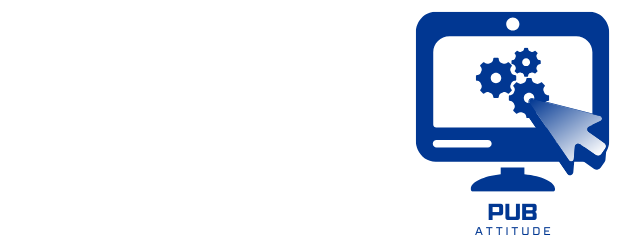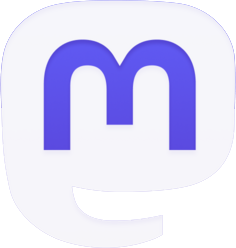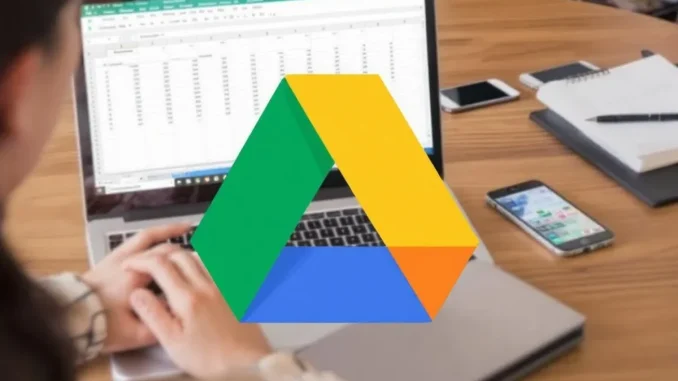
L’édition de fichiers Excel sur Google Drive offre une flexibilité et une collaboration inégalées. Cette méthode permet aux utilisateurs de travailler sur leurs feuilles de calcul depuis n’importe quel appareil connecté à internet, sans nécessiter l’installation de logiciels spécifiques. Dans cet exposé, nous examinerons en détail les techniques et astuces pour manipuler efficacement vos documents Excel via l’interface de Google Drive, en mettant l’accent sur les fonctionnalités avancées et les meilleures pratiques pour optimiser votre flux de travail.
Préparer vos fichiers Excel pour Google Drive
Avant de commencer à éditer vos fichiers Excel sur Google Drive, il est primordial de les préparer correctement. La première étape consiste à téléverser vos documents sur la plateforme. Pour ce faire, connectez-vous à votre compte Google et accédez à Google Drive. Cliquez sur le bouton ‘Nouveau’ puis sélectionnez ‘Importer un fichier’. Vous pouvez également faire glisser directement vos fichiers Excel depuis votre ordinateur vers l’interface de Google Drive.
Une fois vos fichiers importés, Google Drive vous proposera de les convertir au format Google Sheets. Cette conversion peut être automatique ou manuelle, selon vos préférences. La conversion automatique facilite l’édition immédiate, mais peut parfois altérer certains formatages complexes. Pour préserver intégralement la mise en forme originale, vous pouvez choisir de garder le format Excel (.xlsx) et utiliser l’application Office Compatibility Mode de Google.
Il est recommandé de créer une structure de dossiers claire dans Google Drive pour organiser vos fichiers Excel. Cela facilitera leur gestion et leur accès ultérieur. Vous pouvez créer des dossiers spécifiques pour différents projets ou types de documents, en utilisant une nomenclature cohérente.
Avant de commencer l’édition, vérifiez les paramètres de partage de vos fichiers. Si vous travaillez en équipe, assurez-vous d’accorder les droits d’accès appropriés à vos collaborateurs. Google Drive offre des options de partage granulaires, permettant de définir des permissions en lecture seule, en édition, ou en commentaire.
Optimisation des performances
Pour garantir une expérience d’édition fluide, optimisez vos fichiers Excel avant de les importer dans Google Drive. Supprimez les données inutiles, compressez les images si nécessaire, et divisez les fichiers volumineux en plusieurs documents plus petits si possible. Cela améliorera les temps de chargement et la réactivité lors de l’édition en ligne.
- Nettoyez vos données en supprimant les lignes et colonnes vides
- Compressez les images intégrées pour réduire la taille du fichier
- Utilisez des formules efficaces pour optimiser les calculs
- Divisez les grands classeurs en plusieurs fichiers plus petits si possible
Maîtriser l’interface d’édition de Google Sheets
Une fois vos fichiers Excel préparés et importés, il est temps de se familiariser avec l’interface d’édition de Google Sheets. Bien que similaire à celle d’Excel, elle présente quelques différences notables qu’il convient de maîtriser pour une utilisation efficace.
La barre d’outils principale de Google Sheets contient la plupart des fonctions courantes que vous connaissez d’Excel. Vous y trouverez les options de formatage de texte, de cellules, ainsi que les fonctions mathématiques et logiques. La barre de formule fonctionne de manière similaire à celle d’Excel, vous permettant de saisir et de modifier des formules complexes.
Une fonctionnalité particulièrement utile de Google Sheets est le menu ‘Outils’. Il regroupe des fonctions avancées telles que la validation des données, la protection des feuilles et des plages, ainsi que des outils d’analyse comme le solveur et les tableaux croisés dynamiques. Familiarisez-vous avec ces outils pour tirer le meilleur parti de votre expérience d’édition.
Google Sheets offre également des fonctionnalités de collaboration en temps réel. Vous pouvez voir les autres utilisateurs éditer le document simultanément, avec des curseurs de couleur indiquant leur position. Le chat intégré et les commentaires facilitent la communication au sein de l’équipe directement dans le document.
Raccourcis clavier essentiels
Pour accélérer votre travail, maîtrisez les raccourcis clavier spécifiques à Google Sheets. Bien que de nombreux raccourcis soient similaires à ceux d’Excel, certains sont propres à l’environnement Google. Par exemple :
- Ctrl + / : Afficher la liste des raccourcis clavier
- Ctrl + Alt + M : Insérer un commentaire
- Ctrl + Alt + Shift + G : Grouper des lignes ou des colonnes
- Ctrl + Alt + Shift + H : Dégrouper des lignes ou des colonnes
L’apprentissage de ces raccourcis peut considérablement améliorer votre productivité lors de l’édition de fichiers Excel sur Google Drive.
Techniques avancées d’édition et de formatage
L’édition avancée de fichiers Excel sur Google Drive nécessite une compréhension approfondie des fonctionnalités spécifiques à Google Sheets. Bien que de nombreuses fonctions soient similaires à celles d’Excel, Google Sheets offre des outils uniques qui peuvent enrichir votre expérience d’édition.
Une des fonctionnalités puissantes de Google Sheets est la mise en forme conditionnelle. Cette option vous permet de formater automatiquement les cellules en fonction de règles spécifiques. Par exemple, vous pouvez colorer en rouge les cellules contenant des valeurs négatives ou mettre en surbrillance les doublons. Pour accéder à cette fonction, sélectionnez la plage de cellules souhaitée, puis allez dans Format > Mise en forme conditionnelle.
Les fonctions de recherche et de référence de Google Sheets sont particulièrement utiles pour manipuler de grandes quantités de données. Les fonctions RECHERCHEV et RECHERCHEH fonctionnent de manière similaire à leurs équivalents Excel, mais Google Sheets propose également des fonctions uniques comme QUERY, qui permet d’effectuer des requêtes de type SQL sur vos données.
Pour le traitement de données complexes, explorez les fonctions d’analyse avancées de Google Sheets. Par exemple, la fonction FILTER permet de filtrer dynamiquement des données selon des critères multiples, tandis que ARRAYFORMULA peut appliquer une formule à toute une plage de cellules en une seule fois, réduisant ainsi le besoin de copier-coller des formules.
Automatisation avec les scripts Google
Pour automatiser des tâches répétitives ou créer des fonctionnalités personnalisées, vous pouvez utiliser les scripts Google. Accessibles via le menu Outils > Éditeur de scripts, ils vous permettent d’écrire du code JavaScript pour étendre les capacités de vos feuilles de calcul. Par exemple, vous pouvez créer un script pour générer automatiquement des rapports ou pour intégrer des données provenant d’autres services Google.
- Créez des menus personnalisés pour vos feuilles de calcul
- Automatisez l’importation ou l’exportation de données
- Générez des graphiques ou des rapports complexes à la demande
- Intégrez vos feuilles de calcul avec d’autres services web via des API
Collaborer efficacement sur des fichiers Excel partagés
La collaboration est l’un des points forts de l’édition de fichiers Excel sur Google Drive. Google Sheets offre des outils puissants pour travailler en équipe sur des documents partagés, permettant une collaboration en temps réel et une gestion efficace des versions.
Pour partager un fichier, cliquez sur le bouton ‘Partager’ dans le coin supérieur droit de l’interface. Vous pouvez alors inviter des collaborateurs par email ou générer un lien de partage. Google Drive vous permet de définir des niveaux d’accès précis pour chaque utilisateur : lecture seule, commentaire, ou édition.
Lors de l’édition collaborative, vous pouvez voir en temps réel les modifications apportées par les autres utilisateurs. Chaque collaborateur est représenté par un curseur de couleur différente, ce qui facilite le suivi des activités. Pour communiquer efficacement, utilisez la fonction de commentaires pour laisser des notes sur des cellules spécifiques ou le chat intégré pour des discussions en direct.
Google Sheets conserve automatiquement un historique des versions de votre document. Vous pouvez accéder à cet historique via le menu Fichier > Historique des versions. Cette fonctionnalité est particulièrement utile pour revenir à une version antérieure du document ou pour comprendre qui a apporté quelles modifications.
Gestion des conflits d’édition
Malgré les outils de collaboration en temps réel, des conflits d’édition peuvent parfois survenir, surtout lors de modifications simultanées sur la même plage de cellules. Google Sheets gère généralement ces conflits automatiquement, mais il est bon de suivre quelques bonnes pratiques :
- Communiquez clairement avec vos collaborateurs sur les sections sur lesquelles vous travaillez
- Utilisez la fonction de commentaires pour signaler des modifications importantes
- Vérifiez régulièrement l’historique des versions pour vous assurer que vos modifications ont été correctement enregistrées
- En cas de conflit, Google Sheets vous proposera de choisir entre les différentes versions. Examinez attentivement les changements avant de faire votre choix
Exploiter le potentiel des compléments et des intégrations
L’un des avantages majeurs de l’édition de fichiers Excel sur Google Drive réside dans la possibilité d’étendre les fonctionnalités de base grâce aux compléments et aux intégrations avec d’autres services. Ces outils peuvent considérablement améliorer votre productivité et vous permettre de réaliser des tâches complexes qui seraient difficiles ou impossibles avec Excel seul.
Pour accéder aux compléments, allez dans le menu ‘Compléments’ de Google Sheets et sélectionnez ‘Obtenir des compléments’. Vous y trouverez une vaste bibliothèque d’extensions développées par Google et des tiers. Certains compléments populaires incluent :
- Awesome Table : pour créer des vues dynamiques de vos données
- Power Tools : une suite d’outils avancés pour la manipulation de données
- Supermetrics : pour importer des données marketing et analytiques
- Mail Merge : pour envoyer des emails personnalisés basés sur vos données
Ces compléments peuvent automatiser des tâches répétitives, ajouter de nouvelles fonctionnalités de visualisation de données, ou intégrer des sources de données externes directement dans vos feuilles de calcul.
En plus des compléments, Google Sheets s’intègre naturellement avec d’autres services Google, comme Google Forms pour la collecte de données, ou Google Data Studio pour la création de tableaux de bord avancés. Vous pouvez également connecter vos feuilles de calcul à des services tiers via des API, ouvrant ainsi des possibilités infinies d’automatisation et d’intégration de données.
Développement de solutions personnalisées
Pour les besoins très spécifiques, vous pouvez envisager de développer vos propres compléments ou scripts. Google fournit des API et des SDK pour les développeurs, permettant de créer des solutions sur mesure qui s’intègrent parfaitement à Google Sheets. Que ce soit pour automatiser des processus métier complexes ou pour créer des outils d’analyse de données sophistiqués, le développement personnalisé peut vous aider à tirer le meilleur parti de vos fichiers Excel sur Google Drive.
N’oubliez pas que l’utilisation de compléments et d’intégrations peut avoir un impact sur les performances de vos feuilles de calcul, surtout pour les documents volumineux. Testez toujours vos solutions avec un échantillon de données avant de les déployer à grande échelle.
Optimiser la sécurité et la gestion des données
La sécurité et la gestion efficace des données sont des aspects cruciaux lors de l’édition de fichiers Excel sur Google Drive, surtout lorsqu’il s’agit d’informations sensibles ou confidentielles. Google offre plusieurs outils et fonctionnalités pour garantir la sécurité de vos données tout en facilitant leur gestion.
Commencez par configurer correctement les paramètres de partage de vos documents. Google Drive vous permet de définir des niveaux d’accès précis, allant de la visualisation à l’édition complète. Pour les documents sensibles, envisagez d’utiliser la fonction de partage limité dans le temps, qui révoque automatiquement l’accès après une période définie.
Utilisez la protection des feuilles et des plages pour empêcher la modification non autorisée de certaines parties de vos feuilles de calcul. Cette fonctionnalité est particulièrement utile pour les formules complexes ou les données de référence qui ne doivent pas être modifiées accidentellement.
Pour une sécurité renforcée, activez l’authentification à deux facteurs sur votre compte Google. Cela ajoute une couche de protection supplémentaire, même si vos identifiants de connexion sont compromis.
Gestion des versions et sauvegarde
Bien que Google Drive sauvegarde automatiquement vos modifications, il est judicieux d’implémenter une stratégie de gestion des versions plus robuste pour vos fichiers importants :
- Utilisez la fonction ‘Créer une copie’ régulièrement pour garder des instantanés de vos documents à des moments clés
- Exploitez l’historique des versions pour revenir à des états antérieurs si nécessaire
- Envisagez d’utiliser des outils tiers de sauvegarde pour Google Drive pour une protection supplémentaire
En suivant ces pratiques, vous pouvez éditer vos fichiers Excel sur Google Drive en toute confiance, sachant que vos données sont sécurisées et bien gérées.
Tirer parti des fonctionnalités uniques de Google Sheets
Bien que l’édition de fichiers Excel sur Google Drive offre une expérience familière aux utilisateurs d’Excel, Google Sheets possède des fonctionnalités uniques qui peuvent améliorer significativement votre flux de travail. En exploitant ces outils spécifiques, vous pouvez non seulement reproduire vos tâches Excel habituelles, mais aussi découvrir de nouvelles façons d’analyser et de présenter vos données.
L’une des fonctionnalités les plus puissantes de Google Sheets est la fonction QUERY. Cette fonction permet d’effectuer des requêtes de type SQL sur vos données, offrant une flexibilité incroyable pour filtrer, trier et agréger des informations. Par exemple, vous pouvez utiliser QUERY pour créer des tableaux de bord dynamiques qui se mettent à jour automatiquement lorsque vos données source changent.
Les graphiques dynamiques de Google Sheets sont une autre fonctionnalité à exploiter. Contrairement à Excel, où les graphiques sont souvent statiques, les graphiques de Google Sheets peuvent être liés à des plages de données dynamiques, se mettant à jour automatiquement lorsque les données sous-jacentes changent. Cela est particulièrement utile pour créer des tableaux de bord en temps réel.
Automatisation et intégration
Google Sheets s’intègre parfaitement avec d’autres services Google, ouvrant des possibilités d’automatisation avancées :
- Utilisez Google Forms pour collecter des données directement dans vos feuilles de calcul
- Intégrez Google Analytics pour importer automatiquement des données de trafic web
- Connectez-vous à Google BigQuery pour analyser de grands ensembles de données directement dans Sheets
En combinant ces fonctionnalités uniques avec les techniques d’édition Excel traditionnelles, vous pouvez créer des solutions puissantes et flexibles qui dépassent les capacités d’Excel seul. L’apprentissage de ces outils spécifiques à Google Sheets peut considérablement augmenter votre productivité et la valeur que vous tirez de vos données.